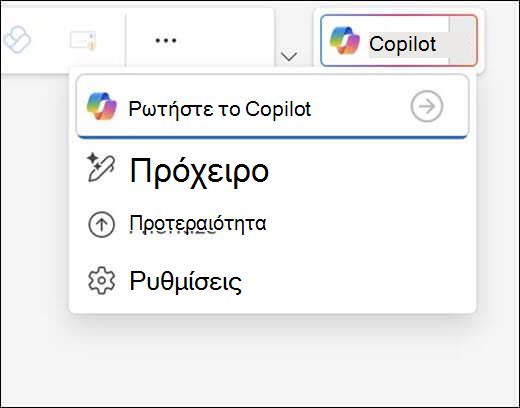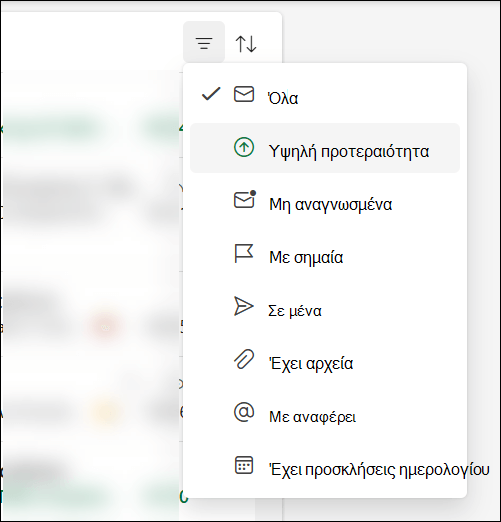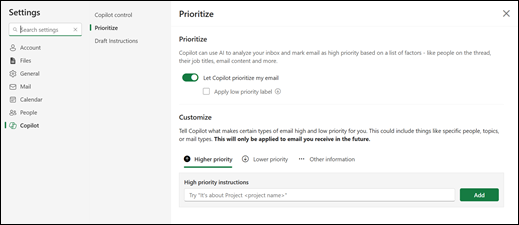Copilot ελέγχει τα μηνύματα ηλεκτρονικού ταχυδρομείου σας κατά την άφιξή τους στα εισερχόμενά σας και τους εκχωρεί μια προτεραιότητα (υψηλή, χαμηλή, κανονική) με βάση μια λίστα παραγόντων - όπως τα άτομα στο νήμα, οι τίτλοι των θέσεων εργασίας τους, το περιεχόμενο του ηλεκτρονικού ταχυδρομείου τους και πολλά άλλα. Τα μηνύματα ηλεκτρονικού ταχυδρομείου σας δεν θα καθυστερήσουν ποτέ, καθώς αυτή η διαδικασία γίνεται παράλληλα με την παράδοση αλληλογραφίας.
Γρήγορα αποτελέσματα με την Επιλογή προτεραιότητας
Για να ξεκινήσετε πρώτα το Prioritize, θα πρέπει να επιλέξετε το βέλος δίπλα στο κουμπί Copilot προς την επάνω δεξιά γωνία του παραθύρου και, στη συνέχεια, να επιλέξετε Prioritize από το μενού που εμφανίζεται.
Από εκεί το Copilot θα σας καθοδηγήσει στην ενεργοποίηση του Prioritize. Θα πρέπει να του δώσετε τουλάχιστον μία οδηγία υψηλής προτεραιότητας για να ξεκινήσει. Για παράδειγμα:
-
Είναι από τον μάνατζέρ μου.
-
Πρόκειται για ένα παράπονο πελάτη
Χρήση της δυνατότητας "Καθορισμός προτεραιότητας των εισερχομένων μου"
Σημείωση: Copilot θα δώσει προτεραιότητα στα μηνύματα ηλεκτρονικού ταχυδρομείου που λαμβάνονται μετά την ενεργοποίηση της δυνατότητας, δεν δίνει προτεραιότητα στα παλαιότερα μηνύματα.
Τα μηνύματα ηλεκτρονικού ταχυδρομείου που Copilot θεωρούν υψηλή προτεραιότητα θα επισημαίνονται με ένα επάνω βέλος στη λίστα μηνυμάτων. Copilot θα κλίνει προς τη σήμανση μηνυμάτων ηλεκτρονικού ταχυδρομείου όπου απαιτείται ενέργεια από εσάς ως πιο σημαντική. Μπορείτε επίσης να επιλέξετε Copilot επισημάνετε μηνύματα ηλεκτρονικού ταχυδρομείου χαμηλής προτεραιότητας με ένα κάτω βέλος.
Συμβουλή: Το εικονίδιο χαμηλής προτεραιότητας είναι απενεργοποιημένο από προεπιλογή, αλλά μπορεί να ενεργοποιηθεί στις Ρυθμίσεις > Copilot > Ορισμός προτεραιότητας.
Στη λίστα μηνυμάτων σας, η πρώτη γραμμή περιεχομένου από το μήνυμα ηλεκτρονικού ταχυδρομείου θα αντικατασταθεί με μια σύντομη σύνοψη του μηνύματος.
Όταν επιλέγετε ένα μήνυμα, στο παράθυρο ανάγνωσης Copilot θα εμφανιστούν αυτόματα μερικές γραμμές επεξήγησης και συλλογισμού σχετικά με τους λόγους για τους οποίους Copilot πιστεύει ότι το μήνυμα είναι σημαντικό για εσάς.
Μπορείτε να αναπτύξετε το κείμενο κάνοντας κλικ στο πλαίσιο για να δείτε περισσότερες λεπτομέρειες, συμπεριλαμβανομένης μιας σύνοψης των περιεχομένων του ηλεκτρονικού ταχυδρομείου που παρέχονται από Copilot.
Σημείωση: Το σύστημα δεν αξιολογεί τα μηνύματα ηλεκτρονικού ταχυδρομείου που παραδίδονται σε φάκελο διαφορετικό από τα Εισερχόμενά σας (π.χ., εάν έχετε κάποιον κανόνα για την αποστολή κάποιου μηνύματος ηλεκτρονικού ταχυδρομείου σε έναν υποφάκελο). Το σύστημα επίσης δεν αξιολογεί την αλληλογραφία που έχει επισημανθεί ως χαμηλής σπουδαιότητας από τον αποστολέα, τα μηνύματα ηλεκτρονικού ταχυδρομείου "Εκτός γραφείου", τα μηνύματα ηλεκτρονικού ταχυδρομείου σύσκεψης (προσκλήσεις, απορρίψεις, προτάσεις για νέες ώρες κ.λπ.), τα μηνύματα ηλεκτρονικού ταχυδρομείου που στέλνετε στον εαυτό σας (ο αποστολέας είναι ο μοναδικός παραλήπτης), τα μηνύματα ηλεκτρονικού ταχυδρομείου με πολύ λίγο περιεχόμενο, μηνύματα που δεν λαμβάνουν αποδεικτικά παράδοσης, μηνύματα καραντίνας ή κρυπτογραφημένα μηνύματα όπου δεν είναι ορατό το περιεχόμενο.
Εκτός από την ετικέτα υψηλής προτεραιότητας, μπορείτε να ταξινομήσετε ή να φιλτράρετε τα εισερχόμενά σας με βάση τις προτεραιότητες του Copilot. Επιλέξτε τα στοιχεία ελέγχου φίλτρου ή ταξινόμησης στο επάνω μέρος της λίστας μηνυμάτων για να επιλέξετε τη ρύθμιση προτεραιότητας. Αυτό σας επιτρέπει να φιλτράρετε την αλληλογραφία σας για να εμφανίσετε μόνο μηνύματα υψηλής προτεραιότητας ή να ταξινομήσετε τα εισερχόμενά σας, έτσι ώστε τα στοιχεία να είναι ομαδοποιημένα κατά υψηλή, κανονική και χαμηλή προτεραιότητα.
Διδάσκοντας Copilot πώς θέλετε να έχει προτεραιότητα η αλληλογραφία
Copilot έχει ένα αρχικό σύνολο κανόνων για να σας βοηθήσει να εντοπίσετε σημαντικά μηνύματα ηλεκτρονικού ταχυδρομείου, αλλά θα τα πάει καλύτερα εάν τα προσαρμόσετε σύμφωνα με τις προτιμήσεις και τις ανάγκες σας.
Για να μάθετε Copilot τον τρόπο με τον οποίο μπορείτε να ορίσετε προτεραιότητα στην αλληλογραφία σας, μεταβείτε στις Ρυθμίσεις >Copilot > Ορισμός προτεραιότητας.
Συμβουλή: Λειτουργεί καλύτερα με φράσεις ("είναι από...", "αναφορές...", "περιέχει...") αντί για μεμονωμένες λέξεις.
Παραδείγματα:
-
Πρόκειται για ένα εξωτερικό μήνυμα ηλεκτρονικού ταχυδρομείου από μια συνεργαζόμενη εταιρεία
-
Πρόκειται για μια GPU στην οποία παρακολουθώ την τιμή της
-
Περιέχει υπερβολική ορολογία
-
Πρόκειται για γενικές ενημερώσεις
-
Είναι μια αυτόματη ειδοποίηση από το Lakeshore Retail
-
είναι από το Κολέγιο Μπέλοους.
Σημείωση: Οποιεσδήποτε αλλαγές κάνετε θα εφαρμοστούν στο μήνυμα ηλεκτρονικού ταχυδρομείου που θα λαμβάνετε στο μέλλον. Copilot δεν επιστρέφει και δεν επαναξιολογεί ή αλλάζει τις προτεραιότητες της αλληλογραφίας που έχετε ήδη λάβει.
Ανακαλύψτε περισσότερα
Σύνοψη νήματος ηλεκτρονικού ταχυδρομείου με το Copilot στο Outlook